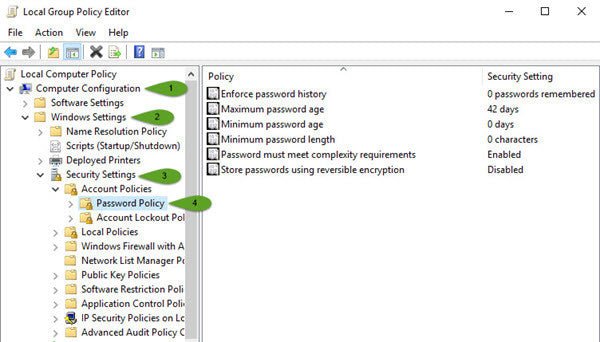
¿Cómo cambiar la política de contraseña en Windows Server 2016?
¿Está buscando una manera de cambiar la política de contraseña en Windows Server 2016? Cambiar la política de contraseña en Windows Server 2016 es un paso importante para garantizar la seguridad de la red de su computadora. En esta guía, proporcionaremos instrucciones paso a paso sobre cómo cambiar la política de contraseña en Windows Server 2016. Explicaremos las diferentes configuraciones que puede ajustar para crear una política de contraseña segura y ayudarlo a comprender por qué estas configuraciones son importantes. Con la política de contraseña correcta, puede ayudar a proteger su red del acceso no autorizado y mantener sus datos seguros.
Para cambiar la política de contraseña en Windows Server 2016, siga los pasos a continuación:
- Abra la consola de gestión de políticas grupales yendo a iniciar el menú> Ejecutar> Tipo gpedit.msc > Presione Entrar.
- Ir a Configuración de la computadora> Configuración de Windows> Configuración de seguridad> Políticas de cuenta> Política de contraseña.
- Haga doble clic en el Edad de contraseña máxima Política para abrir su ventana de propiedades.
- Especifique el número de días antes de que caduquen las contraseñas.
- Repita los mismos pasos para cambiar otras configuraciones, como Longitud mínima de contraseña, La contraseña debe cumplir con los requisitos de complejidad, etc.
- Hacer clic DE ACUERDO Para guardar los cambios.

Descripción general de la política de contraseña de Windows Server 2016
Windows Server 2016 proporciona una serie de políticas de contraseña que se pueden usar para proteger las cuentas y datos de los usuarios. Estas políticas incluyen una longitud mínima de contraseña, complejidad de contraseña y vencimiento de contraseña. Se pueden configurar para satisfacer las diferentes necesidades de seguridad, asegurando que las cuentas de los usuarios permanezcan seguras. Para cambiar la política de contraseña en Windows Server 2016, los administradores deben acceder al editor de políticas de seguridad local y realizar los cambios necesarios.
El editor de políticas de seguridad local almacena la configuración para todas las políticas de contraseña disponibles. Se puede acceder a través del Administrador del servidor, la consola de administración de computadora o el Editor de Políticas del Grupo de Windows. Una vez que se abre el editor, los administradores pueden seleccionar la sección Política de contraseña y realizar los cambios deseados.
Longitud mínima de contraseña
La política mínima de longitud de contraseña establece el número mínimo de caracteres que deben usarse en una contraseña. Esta política está diseñada para evitar que los usuarios usen contraseñas simples que se pueden adivinar fácilmente. La configuración predeterminada para esta política es de ocho caracteres, pero se puede aumentar hasta 127. El aumento de la longitud mínima de la contraseña hace que sea más difícil para los usuarios maliciosos adivinar contraseñas y obtener acceso a las cuentas de los usuarios.
Complejidad de contraseña
La política de complejidad de contraseña requiere que las contraseñas contengan una combinación de diferentes caracteres, como letras mayúsculas, letras minúsculas, números y símbolos. Esta política está diseñada para evitar que los usuarios usen contraseñas simples que se pueden adivinar fácilmente. La configuración predeterminada para esta política está habilitada, pero se puede deshabilitar si lo desea.
Vencimiento de contraseña
La política de vencimiento de la contraseña establece la duración máxima de tiempo que se puede usar una contraseña antes de que se debe cambiar. Esta política está diseñada para evitar que los usuarios maliciosos usen la misma contraseña durante un período prolongado de tiempo. La configuración predeterminada para esta política es de 42 días, pero se puede aumentar hasta 999 días. Aumentar el período de vencimiento de la contraseña puede ser útil para los usuarios que tienden a olvidar sus contraseñas.
Cambiar la política de contraseña en Windows Server 2016
Una vez que se han realizado los cambios necesarios, la nueva política de contraseña debe aplicarse para que los cambios entren en vigencia. Esto se puede hacer utilizando el símbolo del sistema para ejecutar el comando gpupdate o utilizando la consola de gestión de políticas de grupo. El comando GPUPDATE aplicará la nueva política a la computadora local, mientras que la consola de gestión de políticas grupales aplicará la política al dominio.
Usando el símbolo del sistema
Para aplicar la nueva política de contraseña utilizando el símbolo del sistema, los administradores pueden abrir una ventana del símbolo del sistema con privilegios elevados y ejecutar el comando gpupdate. Esto aplicará la nueva política a la computadora local.
Uso de la consola de gestión de políticas grupales
Para aplicar la nueva política de contraseña utilizando la consola de gestión de políticas grupales, los administradores pueden abrir la consola de gestión de políticas grupales y seleccionar la política que desean aplicar. Una vez que se selecciona la política, pueden hacer clic en el botón Aplicar para aplicar la nueva política al dominio.
Conclusión
Cambiar la política de contraseña en Windows Server 2016 es un proceso directo que se puede hacer a través del editor de políticas de seguridad local. Los administradores pueden establecer una longitud mínima de contraseña, habilitar o deshabilitar la complejidad de la contraseña y establecer un período de vencimiento de contraseña. Una vez que se han realizado los cambios deseados, la nueva política de contraseña se puede aplicar utilizando el símbolo del sistema o la consola de gestión de políticas de grupo.
Preguntas frecuentes
Q1. ¿Qué es una política de contraseña?
Una política de contraseña es una característica de seguridad en Windows Server 2016 que requiere que los usuarios creen contraseñas seguras que cumplan con ciertos requisitos. También permite a los administradores establecer reglas sobre la frecuencia con la que los usuarios deben cambiar sus contraseñas, así como con qué frecuencia se permite a los usuarios reutilizar las contraseñas.
Q2. ¿Cómo cambio la política de contraseña en Windows Server 2016?
Para cambiar la política de contraseña en Windows Server 2016, deberá abrir el editor de políticas de seguridad local. Para hacer esto, abra el cuadro de diálogo Ejecutar presionando la tecla Windows + R, luego escriba "Secpol.msc" y presione Enter. En la ventana de la política de seguridad local, navegue a la configuración de seguridad> Políticas de la cuenta> Política de contraseña. Aquí, puede ajustar las diversas configuraciones, como la longitud de la contraseña, la complejidad, el vencimiento y el historial.
Q3. ¿Cuáles son las diferentes configuraciones de política de contraseña?
Las diferentes configuraciones de política de contraseña disponibles en Windows Server 2016 incluyen: longitud mínima de contraseña, complejidad de contraseña, historial de contraseña, edad máxima de contraseña y edad mínima de contraseña. La configuración mínima de longitud de contraseña determina el número mínimo de caracteres que deben incluirse en una contraseña; La configuración de complejidad de la contraseña determina si una contraseña debe incluir o no una combinación de números, letras y símbolos; La configuración del historial de contraseñas de aplicar determina cuántas contraseñas se recordan y no se permiten reutilizar; La configuración máxima de la edad de contraseña determina con qué frecuencia se debe cambiar una contraseña; y la configuración mínima de edad de contraseña determina la cantidad mínima de tiempo que debe pasar antes de que un usuario pueda cambiar su contraseña nuevamente.
Q4. ¿Cuáles son los beneficios de usar una política de contraseña?
El principal beneficio de usar una política de contraseña es que ayuda a proteger su red de las amenazas de seguridad. Al exigir a los usuarios que creen contraseñas seguras y al hacer cumplir las reglas sobre la frecuencia con la que se deben cambiar las contraseñas, puede ayudar a garantizar que sus datos sean seguros y seguros. Además, las políticas de contraseña pueden ayudar a reducir el riesgo de que los usuarios reutilicen las contraseñas, lo que puede ser un riesgo de seguridad importante.
Q5. ¿Qué sucede si no uso una política de contraseña?
Si no usa una política de contraseña, los usuarios no deberán crear contraseñas seguras, y no habrá reglas establecidas para evitar que los usuarios reutilicen contraseñas o cambien sus contraseñas con demasiada frecuencia. Esto puede dejar a su red vulnerable a amenazas de seguridad, como ataques de fuerza bruta y otras actividades maliciosas.
Q6. ¿Hay otras medidas de seguridad que deba tomar además de usar una política de contraseña?
Sí, además de usar una política de contraseña, hay otras medidas de seguridad que debe tomar para proteger su red. Estos incluyen el uso de la autenticación de dos factores, limitar el acceso de los usuarios a datos confidenciales, escanear regularmente para actividades maliciosas y garantizar que tenga las últimas actualizaciones de seguridad instaladas. Además, debe monitorear regularmente la actividad del usuario y el acceso de la cuenta para asegurarse de que el acceso no autorizado no esté teniendo lugar.
Cómo cambiar la política de contraseña predeterminada en el servidor 2016
Cambiar su política de contraseña en Windows Server 2016 es un paso importante para mantener sus sistemas seguros. Al garantizar que todos los usuarios tengan contraseñas seguras que se cambian regularmente, puede proteger su sistema de actividades maliciosas. Además, la implementación de los requisitos de complejidad de contraseña puede proteger aún más su sistema de ataques cibernéticos y violaciones de datos. Con estos simples pasos, puede asegurarse de que su Windows Server 2016 esté protegido de las amenazas cibernéticas.




